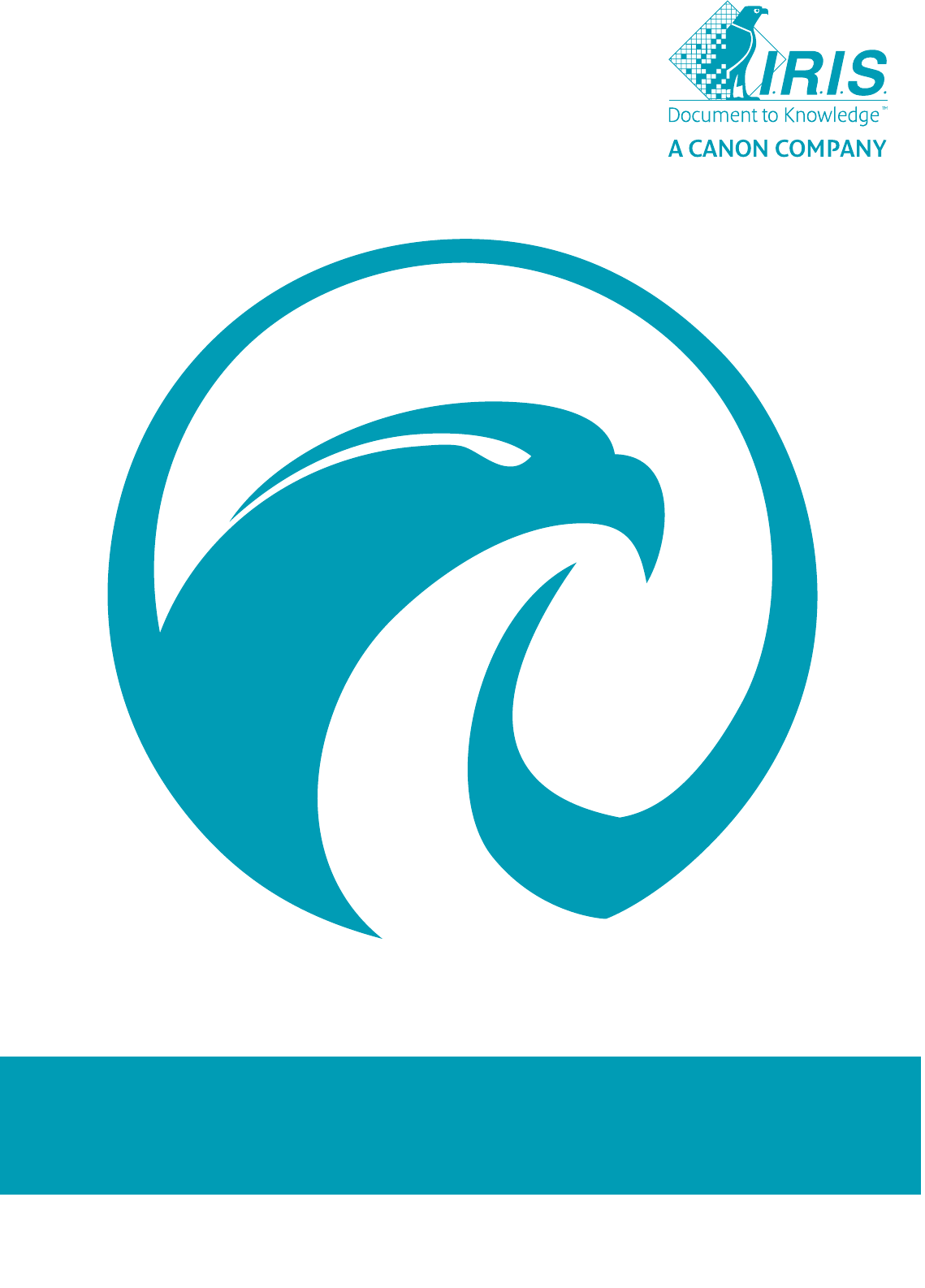Readiris 16 - User Guide
ii
Inleiding ................................................................................................................................ 41
De herkenningszones weergeven .............................................................................................. 41
De automatische pagina-analyse wijzigen .................................................................................. 42
Zonesjablonen gebruiken ............................................................................................................ 45
Gebruik van de Tekstcorrector ..................................................................................................... 47
Hoofdstuk 9: Het exporteren configureren ........................................................................................ 50
Een nieuw project starten ........................................................................................................ 51
Het uitvoerformaat selecteren ..................................................................................................... 51
PDF ....................................................................................................................................... 51
DOCX, ODT, RTF ..................................................................................................................... 54
ePub ..................................................................................................................................... 57
HTML .................................................................................................................................... 58
XLSX ..................................................................................................................................... 58
Platte tekst ............................................................................................................................ 59
Audio .................................................................................................................................... 59
Afbeelding ............................................................................................................................. 60
De bestemming selecteren .......................................................................................................... 60
Een onlineopslagsysteem configureren .......................................................................................... 61
Hoofdstuk 10: Batches van documenten verwerken ........................................................................... 64
Reeksverwerking ....................................................................................................................... 64
Bewaakte map ........................................................................................................................... 65
Vraag en antwoord ........................................................................................................................ 67
Hoe configureer ik mijn scanner in Readiris?.................................................................................. 67
Hoe werkt het herkennen van barcodes? ....................................................................................... 68
Barcodes handmatig herkennen ................................................................................................ 68
Herkennen van een bepaalde barcode ....................................................................................... 68
Barcodes herkennen om documentreeksen te scheiden ............................................................... 68
Hoe krijg ik goede herkenningsresultaten? .................................................................................... 69
Hoe kan ik afbeeldingen van een digitale camera verwerken? .......................................................... 69
Hoe bewaar ik de inhoud van een bepaalde zone? .......................................................................... 70
Hoe scheid ik documenten? ......................................................................................................... 70
Scheiden van papieren documenten .......................................................................................... 70
Hoe splits ik afbeeldingsbestanden op? ...................................................................................... 71
Hoe voeg ik documenten samen? .............................................................................................. 72
Hoe worden formulieren herkend? ................................................................................................ 73
Hoe worden beelden met een lage resolutie verwerkt? .................................................................... 74